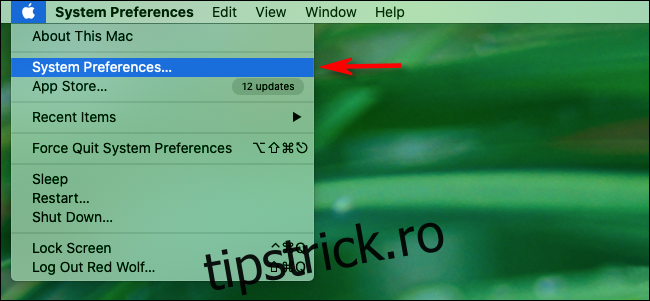Dacă închideți Mac-ul înainte de a merge la culcare sau de a pleca de la serviciu, dar nu vă face plăcere să așteptați ca acesta să pornească în fiecare zi, îl puteți programa să pornească la o anumită oră. Apoi, Mac-ul tău va fi întotdeauna gata de funcționare înainte de a te așeza.
Pentru a începe, faceți clic pe sigla Apple din stânga sus, apoi faceți clic pe „Preferințe de sistem”.
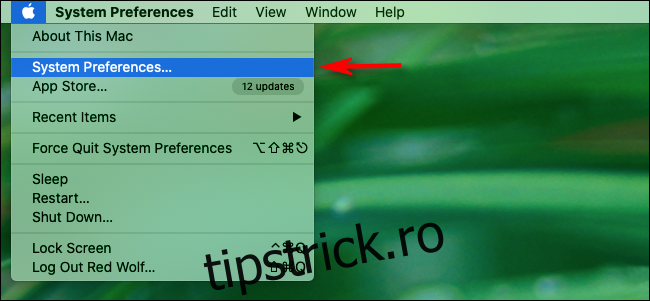
Faceți clic pe „Energy Saver” dacă utilizați macOS 10.15 Catalina sau o versiune mai veche. Pe macOS 11 Big Sur sau o versiune ulterioară, faceți clic pe „Baterie”.
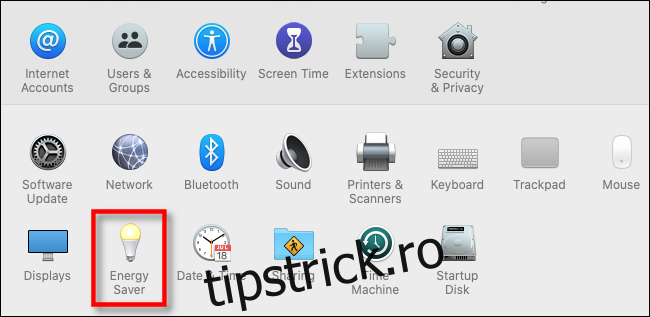
Pe Catalina sau mai vechi, faceți clic pe „Programare” în partea de jos a meniului „Economisire de energie”. Pe Big Sur sau mai nou, faceți clic pe „Programare” în meniul lateral.
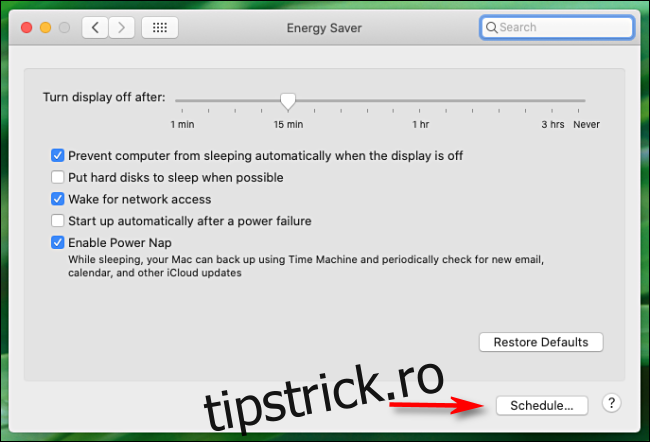
Fereastra care apare în continuare va arăta diferit pe Catalina (macOS 10.15) și Big Sur (macOS 11), dar opțiunile sunt practic aceleași.
Pentru a programa o oră de pornire, bifați caseta de selectare de lângă „Pornire sau Trezire”, apoi selectați o zi și o oră. În meniul drop-down, puteți selecta „Weekend”, „Zile săptămânii”, „În fiecare zi” sau o anumită zi a săptămânii.
Chiar mai jos, puteți programa, de asemenea, o oră pentru ca Mac-ul dvs. fie să dorm, să se închidă sau să repornească în fiecare zi. Dacă doriți să setați și asta, faceți clic pe caseta de selectare de pe rândul de sub opțiunile de pornire și selectați o zi și o oră.
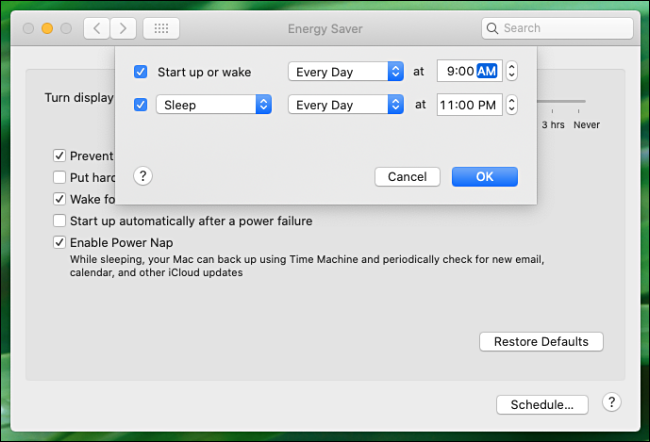
Când ați terminat, faceți clic pe „OK” (sau „Aplicați” pe Big Sur), apoi închideți „Preferințe de sistem”.
Dacă aveți un MacBook, ora de pornire pe care tocmai ați programat-o va funcționa numai atunci când unitatea este conectată la un adaptor de perete sau un încărcător. Acest lucru împiedică MacBook-ul să se trezească atunci când nu doriți și să epuizeze bateria.
Mai multe sfaturi pentru automatizarea pornirii Mac
Dacă doriți să economisiți și mai mult timp, puteți activa autentificarea automată în meniul „Utilizatori și grupuri”. Apoi, nu va mai trebui să vă selectați contul și să vă introduceți parola în fiecare zi. Cu toate acestea, rețineți că aceasta nu este o idee bună dacă Mac-ul dvs. se află într-o locație în care alții l-ar putea folosi.
Veți economisi și mai mult timp dacă aplicațiile preferate rulează deja când vă așezați pe Mac. Puteți configura acestea să se deschidă imediat ce apare o conectare în secțiunea „Elemente de conectare” din meniul „Utilizatori și grupuri”.
După ce ați configurat totul, veți putea începe să lucrați în fiecare zi!